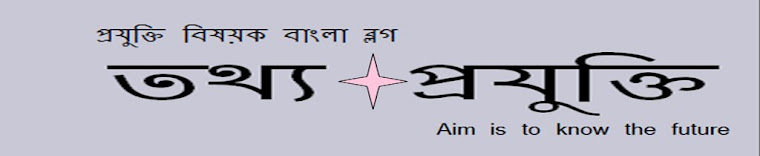লিখেছেনঃ লাকি এফএম তারিখঃ ০১/০২/২০১১
উইন্ডোজ ব্যবহারকারীদের অনেকেই পিসিকে ফাষ্টার রাখার জন্য কত কিছুই না করি, কেউ এই সফটওয়্যার সেই সফটওয়্যার সহ সব কিছুই ট্রাই করেন। কিন্তু সফটওয়ার ব্যবহার করে পিসি দ্রুততর করা আর সফটয়্যার ব্যববহার না করে পিসিকে মন্থর গতিতে রাখা আমার মতে একই ব্যাপার। তার মানে এই না যে আমি বলছি সফটওয়্যার অকাজের। এটা আমার ব্যাক্তিগত অভিজ্ঞতা বলছে। তবে হা কোন সফটওয়্যার ইউজ না করেও একটু নোটপ্যাডকে কাজে লাগিয়ে পিসিকে দ্রুতততর করতে পারি। তবে তার আগে আমি ম্যানুয়াল কিছু পদ্ধতি বলে নিতে চাই।
যেমন আপনার পিসিতে জাঙ্ক ফাইলগুলো জমে মূলত TEMP বা %TEMP% RECENT ফোল্ডারে। তো আপনি রান থেকে এই তিনটি কমান্ড হিট করলেও অনেক ক্ষেত্রে কাজে আসবে। নিচে কমান্ডগুলো দেওয়া হল।
Start>> Run>> Temp>> Ok/Enter>> Ctrl+A>> Shift+Delete
Start>> Run>> %Temp%>> Ok/Enter>> Ctrl+A>> Shift+Delete
Start>> Run>> Recent>> Ok/Enter>> Ctrl+A>> Shift+Delete
আর অনেক্ষন পিসি চালানোর পর পিসিটিকে মন্থর গতির মনে হলে নিচের কমান্ডটি
Start>> Run>> TREE>> Ok/Enter
আর নিচে কোড গুলো কপি করে নোটপ্যডে নিয়ে সেইভ করুন .bat ফরমেটে
তারপর রান করুন, এটা আপনার টেম্প ফোল্ডারটীকে ক্লিন করবে।
@echo off
if %username% == Administrator.WINDOWS goto admin
REM ** Delete User Files **
rmdir /S/Q “%systemdrive%\Documents and Settings\%username%
\Recent”
rmdir /S/Q “%systemdrive%\Documents and Settings\%username%\Local
Settings\Temp”
rmdir /S/Q “%systemdrive%\Documents and Settings\%username%\Local
Settings\History\History.ie5″
rmdir /S/Q “%systemdrive%\Documents and Settings\%username%\Local
Settings\Temporary Internet Files\content.ie5″
goto end
:admin
REM ** Do some extra stuff here **
REM ** What ever you want….. **
ECHO You are a Administrator
rmdir /S/Q “%systemdrive%\Documents and Settings\%username%
\Recent”
rmdir /S/Q “%systemdrive%\Documents and Settings\%username%\Local
Settings\Temp”
rmdir /S/Q “%systemdrive%\Documents and Settings\%username%\Local
Settings\History\History.ie5″
rmdir /S/Q “%systemdrive%\Documents and Settings\%username%\Local
Settings\Temporary Internet Files\content.ie5″
REM ** Do more stuff here **
REM ** Blah, blah, blah……**
:endexit
ফাইলের নাম হতে পারে এমন abs.bat
আশা করি বুঝতে সমস্যা হবেনা। তো কেমন লাগলো জানাতে ভুলবেননা কিন্তু
উইন্ডোজ ব্যবহারকারীদের অনেকেই পিসিকে ফাষ্টার রাখার জন্য কত কিছুই না করি, কেউ এই সফটওয়্যার সেই সফটওয়্যার সহ সব কিছুই ট্রাই করেন। কিন্তু সফটওয়ার ব্যবহার করে পিসি দ্রুততর করা আর সফটয়্যার ব্যববহার না করে পিসিকে মন্থর গতিতে রাখা আমার মতে একই ব্যাপার। তার মানে এই না যে আমি বলছি সফটওয়্যার অকাজের। এটা আমার ব্যাক্তিগত অভিজ্ঞতা বলছে। তবে হা কোন সফটওয়্যার ইউজ না করেও একটু নোটপ্যাডকে কাজে লাগিয়ে পিসিকে দ্রুতততর করতে পারি। তবে তার আগে আমি ম্যানুয়াল কিছু পদ্ধতি বলে নিতে চাই।
যেমন আপনার পিসিতে জাঙ্ক ফাইলগুলো জমে মূলত TEMP বা %TEMP% RECENT ফোল্ডারে। তো আপনি রান থেকে এই তিনটি কমান্ড হিট করলেও অনেক ক্ষেত্রে কাজে আসবে। নিচে কমান্ডগুলো দেওয়া হল।
Start>> Run>> Temp>> Ok/Enter>> Ctrl+A>> Shift+Delete
Start>> Run>> %Temp%>> Ok/Enter>> Ctrl+A>> Shift+Delete
Start>> Run>> Recent>> Ok/Enter>> Ctrl+A>> Shift+Delete
আর অনেক্ষন পিসি চালানোর পর পিসিটিকে মন্থর গতির মনে হলে নিচের কমান্ডটি
Start>> Run>> TREE>> Ok/Enter
আর নিচে কোড গুলো কপি করে নোটপ্যডে নিয়ে সেইভ করুন .bat ফরমেটে
তারপর রান করুন, এটা আপনার টেম্প ফোল্ডারটীকে ক্লিন করবে।
@echo off
if %username% == Administrator.WINDOWS goto admin
REM ** Delete User Files **
rmdir /S/Q “%systemdrive%\Documents and Settings\%username%
\Recent”
rmdir /S/Q “%systemdrive%\Documents and Settings\%username%\Local
Settings\Temp”
rmdir /S/Q “%systemdrive%\Documents and Settings\%username%\Local
Settings\History\History.ie5″
rmdir /S/Q “%systemdrive%\Documents and Settings\%username%\Local
Settings\Temporary Internet Files\content.ie5″
goto end
:admin
REM ** Do some extra stuff here **
REM ** What ever you want….. **
ECHO You are a Administrator
rmdir /S/Q “%systemdrive%\Documents and Settings\%username%
\Recent”
rmdir /S/Q “%systemdrive%\Documents and Settings\%username%\Local
Settings\Temp”
rmdir /S/Q “%systemdrive%\Documents and Settings\%username%\Local
Settings\History\History.ie5″
rmdir /S/Q “%systemdrive%\Documents and Settings\%username%\Local
Settings\Temporary Internet Files\content.ie5″
REM ** Do more stuff here **
REM ** Blah, blah, blah……**
:endexit
ফাইলের নাম হতে পারে এমন abs.bat
আশা করি বুঝতে সমস্যা হবেনা। তো কেমন লাগলো জানাতে ভুলবেননা কিন্তু